¿Desea obtener información sobre cómo configurar una directiva de grupo para deshabilitar la característica Control de cuentas de usuario? En este tutorial, le mostraremos cómo deshabilitar UAC en Windows mediante un GPO.
• Windows 2012 R2
• Windows 2016
• Windows 2019
• Windows 10
• Windows 7
Lista de equipos
En la siguiente sección se presenta la lista de equipos utilizados para crear este tutorial.
Como asociado de Amazon, gano con compras calificadas.
Tutorial relacionado con Windows:
En esta página, ofrecemos acceso rápido a una lista de tutoriales relacionados con Windows.
Tutorial GPO - Deshabilitar el control de cuentas de usuario
En el controlador de dominio, abra la herramienta de administración de directivas de grupo.

Cree una nueva directiva de grupo.

Escriba un nombre para la nueva directiva de grupo.

En nuestro ejemplo, el nuevo GPO se nombró: MY-GPO.
En la pantalla Administración de directivas de grupo, expanda la carpeta denominada Objetos de directiva de grupo.
Haga clic con el botón derecho en el nuevo objeto de directiva de grupo y seleccione la opción Editar.

En la pantalla del editor de directivas de grupo, expanda la carpeta Configuración del equipo y busque el siguiente elemento.
Acceda a la carpeta denominada Opciones de seguridad.

Acceda al elemento denominado Control de cuentas de usuario: comportamiento de la solicitud de elevación para administradores en modo de aprobación de administrador.
Seleccione la opción Elevar sin preguntar.
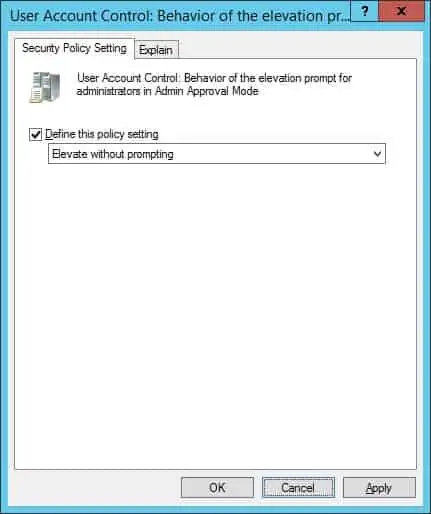
Deshabilite el elemento denominado Control de cuentas de usuario: Detectar instalaciones de aplicaciones y solicitar elevación.
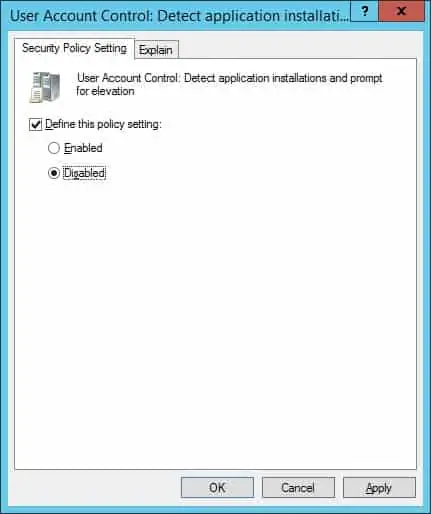
Deshabilite el elemento denominado Control de cuentas de usuario: ejecute todos los administradores en el modo de aprobación de administrador.
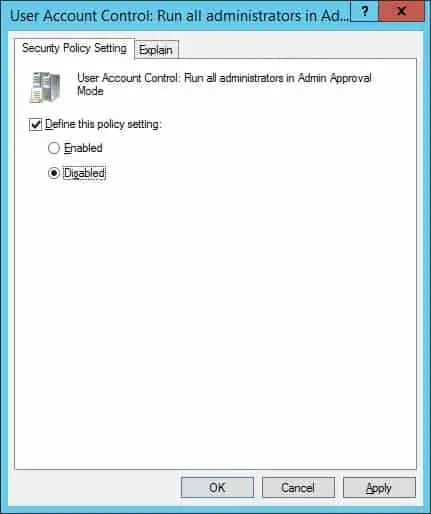
Deshabilite el elemento denominado Control de cuentas de usuario: solo eleve las aplicaciones UIAccess que se instalan en ubicaciones seguras.
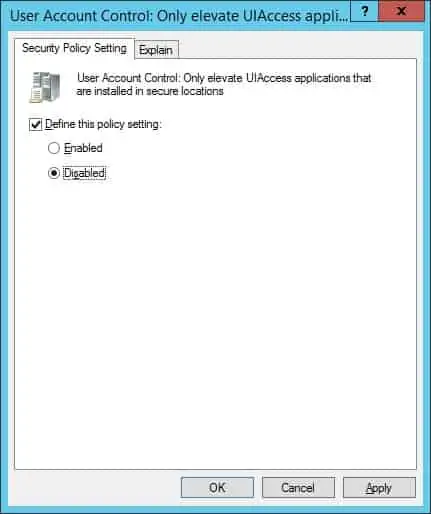
Para guardar la configuración de directiva de grupo, debe cerrar el editor de directivas de grupo.
¡Felicitaciones! Ha terminado la creación del GPO.
Tutorial - Aplicar el GPO para deshabilitar UAC
En la pantalla Administración de directivas de grupo, debe hacer clic con el botón derecho en la unidad organizativa deseada y seleccionar la opción para vincular un GPO existente.

En nuestro ejemplo, vamos a vincular la directiva de grupo denominada MY-GPO a la raíz del dominio.

Después de aplicar el GPO es necesario esperar 10 o 20 minutos.
Durante este tiempo, el GPO se replicará en otros controladores de dominio.
Reinicie un equipo y compruebe la configuración de UAC.
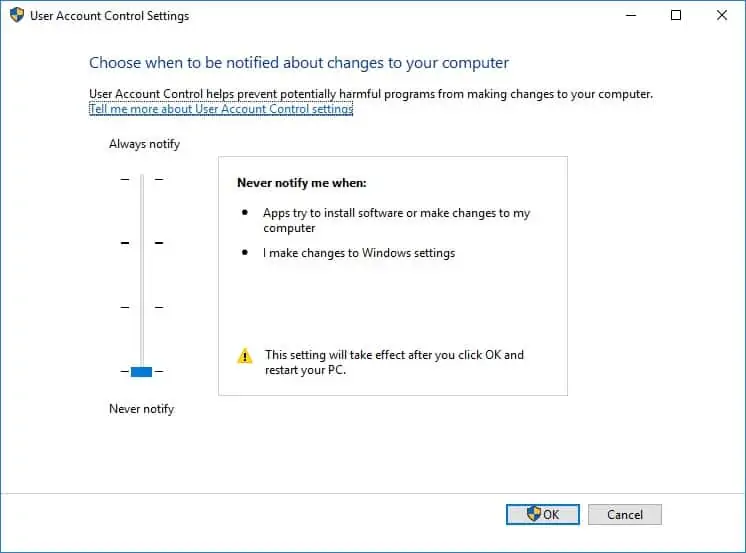
En nuestro ejemplo, deshabilitamos UAC en todos los equipos de dominio que usan un GPO.
